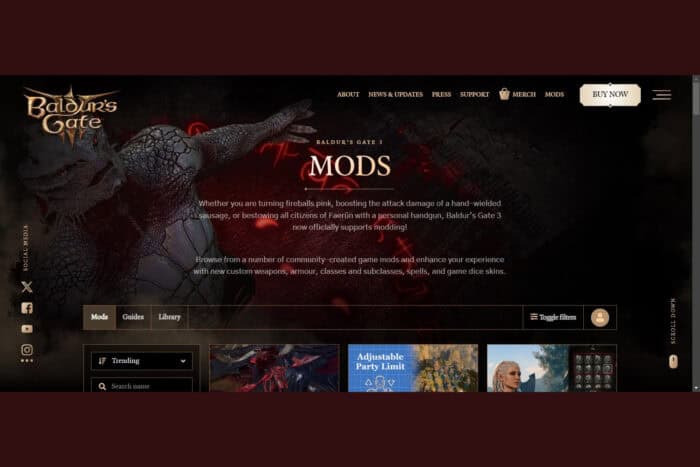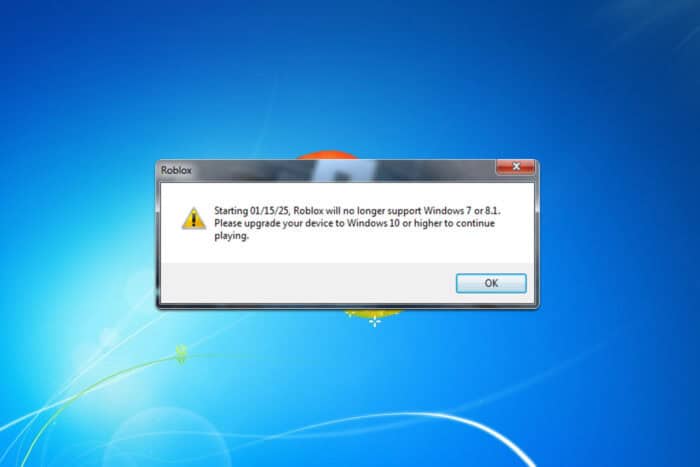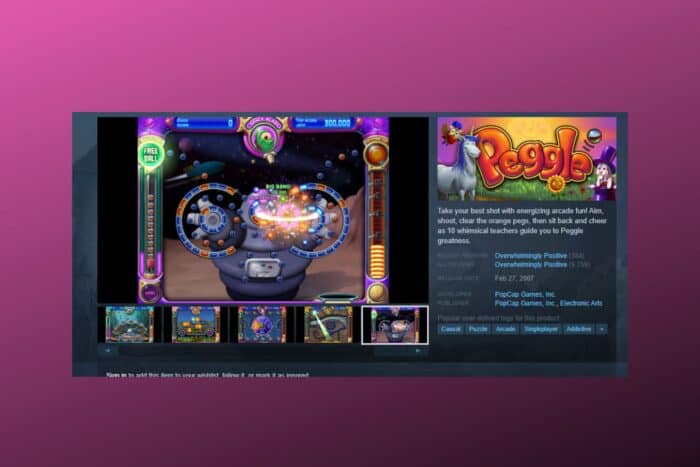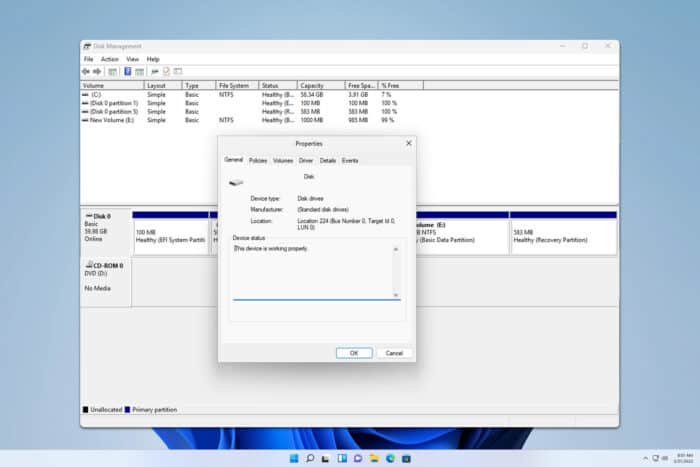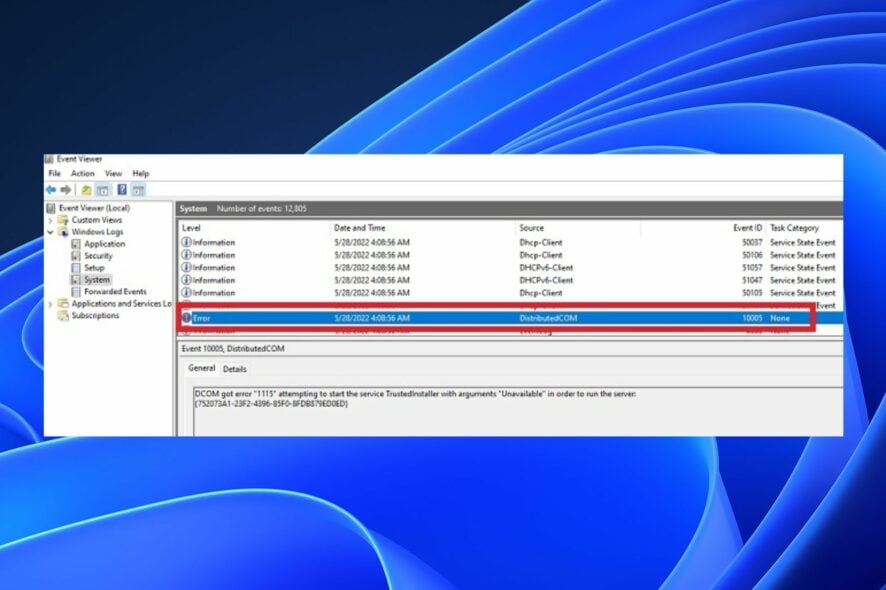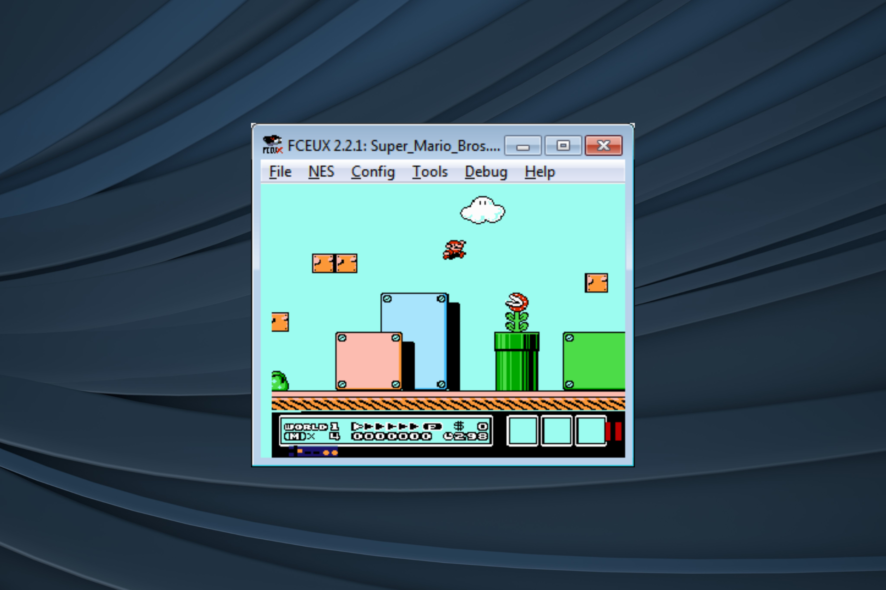Microsoft Word의 전사 기능: 사용 방법
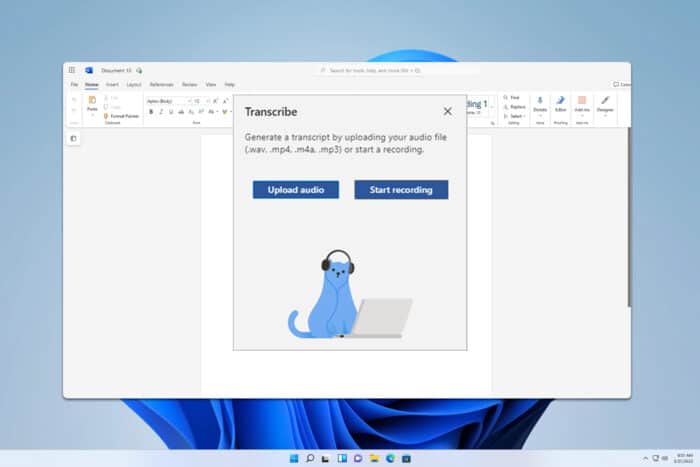
Microsoft Word에 전사 기능이 있다는 것을 알고 있었나요? 맞습니다. 잘 모르신다면, 오늘 가이드에서 그것에 대해 알아야 할 모든 것을 보여드리겠습니다.
Microsoft Word에서 어떻게 전사할 수 있나요?
Microsoft 365용 Word 또는 웹용 Word 사용하기
1. 직접 녹음하기
- 홈 탭으로 이동합니다.
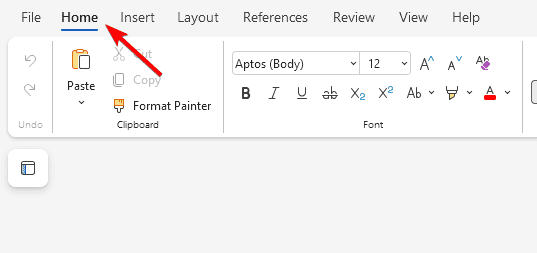
- 메뉴에서 음성 입력을 선택한 다음 전사를 선택합니다.
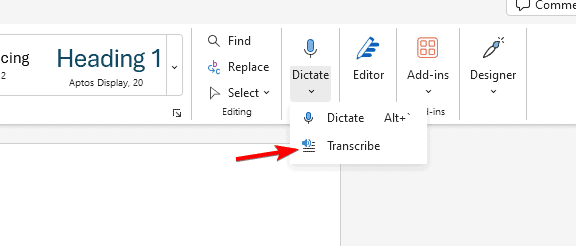
- 녹음 시작을 클릭합니다.
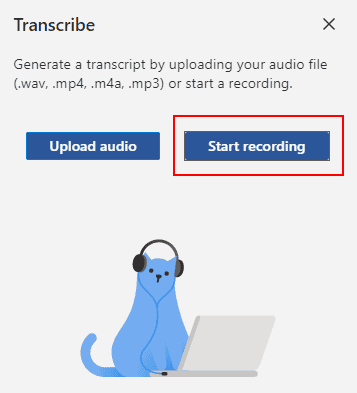
- 이제 녹음이 시작됩니다.
- 언제든지 마이크 버튼을 선택하여 일시 정지할 수 있습니다.
- 완료되면 지금 저장 및 전사를 클릭합니다.
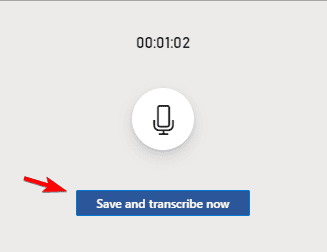
2. 오디오 업로드
- 이전 섹션의 처음 두 단계를 따르세요.
- 오디오 업로드를 선택합니다.
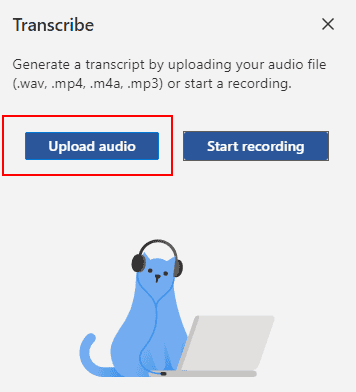
- 오디오 파일이 업로드되면 자동으로 전사됩니다.
이 기능은 Microsoft 365의 상업용 테넌트에서만 사용할 수 있다는 점을 기억하세요.
웹용 Word를 선택하신 경우 Microsoft Edge 및 Chrome에서만 사용할 수 있음을 알아야 합니다.
추가 기능
이제 Word에서 오디오를 텍스트로 전사하는 방법을 알았으니, 추가 기능에 대해 알아보겠습니다. 파일이 업로드되면 OneDrive의 전사된 파일 폴더에서 찾을 수 있습니다.
언제든지 녹음을 재생하고 관련 전사된 텍스트를 볼 수 있습니다.
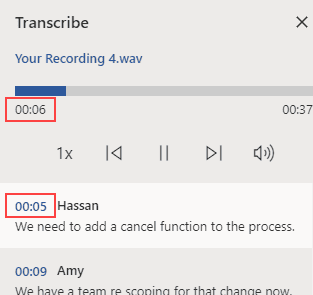
필요한 경우 전사 섹션 편집을 클릭하여 화자를 다시 라벨링하거나 섹션을 편집할 수 있습니다. 필요하다면 모든 화자 인스턴스를 변경하는 것도 가능합니다.
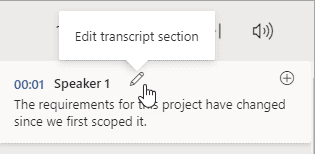
전사 기능은 자동으로 전사를 문서에 추가하지 않으므로, 대신 전사 섹션으로 가서 문서에 섹션 추가 또는 모두 문서에 추가를 선택하여 모든 전사를 추가해야 합니다.
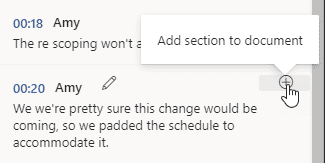
공유에 대해, 앞서 언급한 모두 문서에 추가 옵션을 사용하면 원본 오디오 파일에 대한 하이퍼링크가 추가됩니다.
이 주제에 대해 더 읽어보세요
- 웹용 Word, 올바른 머리글 및 바닥글 편집 기능을 드디어 얻다
- Microsoft 365 웹 앱, 간단한 편집 액세스 요청 옵션 추가
또는 파일을 일반적으로 공유하면 수신자가 전사 패널을 열고 상호작용할 수 있지만, 파일에 접근할 수는 없습니다.
Word에서 전사에 대한 바로 가키는 무엇인가요?
아래의 키 시퀀스를 사용하세요: Alt+Windows 키, 그 다음 H, D, T, S를 누릅니다.
왜 Word에서 전사 기능이 사용할 수 없나요?
Microsoft Word에서 전사 옵션이 표시되지 않거나 누락된 경우, 이는 웹용 Word 및 Microsoft 365용 Word에서만 사용할 수 있기 때문입니다. 즉, 일반 버전의 Word에서는 사용할 수 없습니다.
Microsoft Word에서 전사 오디오 기능은 사용하기 쉽다는 것을 보실 수 있으며, 시도해보지 않으셨다면 이제가 그 완벽한 시점일 수 있습니다.
문제가 발생할 수 있음을 기억하세요. 만약 문제가 생기면 Microsoft Word에서 전사가 작동하지 않을 경우 해결 방법에 대한 전체 가이드가 있습니다. 그리고 Word의 음성 입력과 같은 유사한 기능이 흥미로울 수 있으며, 이 기능이 어떻게 작동하는지 설명하는 좋은 기사가 있습니다.